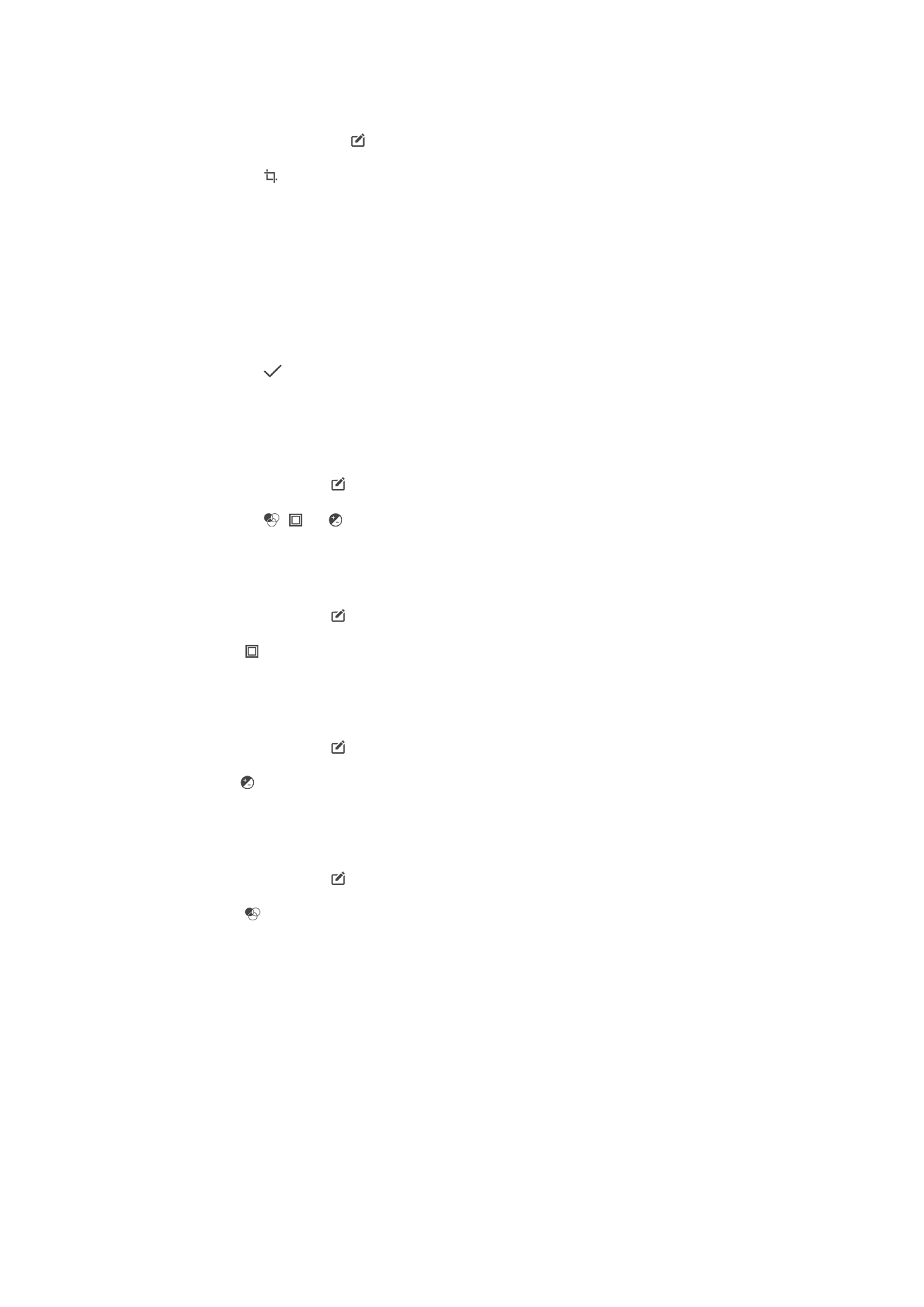
Retoucher des vidéos avec l'application Movie Creator
Vous pouvez retoucher les vidéos que vous avez prises avec votre appareil photo. Par
exemple, vous pouvez découper une vidéo à la longueur souhaitée ou régler la vitesse
de lecture d'une vidéo. Une fois que vous avez enregistré la vidéo retouchée, sa version
d'origine inchangée est conservée sur votre appareil.
118
Il existe une version Internet de cette publication. © Imprimez-la uniquement pour usage privé.
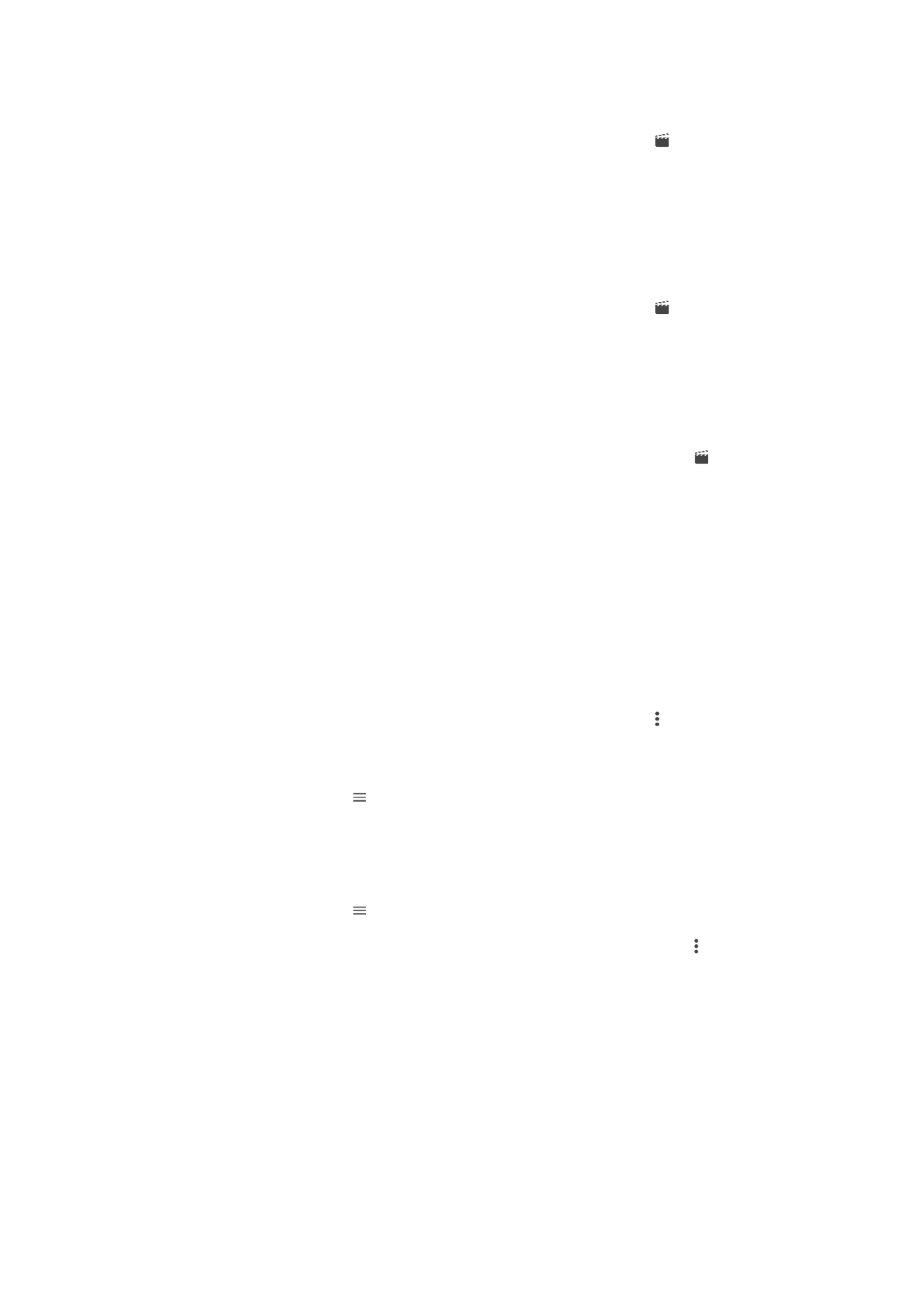
Pour rogner une vidéo
1
Dans l'album, tapez sur la vidéo que vous voulez modifier.
2
Tapez sur l'écran pour faire apparaître les barres d'outils, puis tapez sur .
3
Si vous y êtes invité, sélectionnez
Éditeur vidéo et tapez sur Rogner.
4
Pour déplacer le cadre sur une autre partie de la ligne du temps, touchez
longuement le bord du cadre et amenez-le à l'emplacement souhaité, puis tapez
sur
Appliquer.
5
Pour enregistrer une copie de la vidéo rognée, tapez sur
Enregistrer.
Pour régler la vitesse d'une vidéo
1
Dans l'album, tapez sur la vidéo que vous voulez lancer.
2
Tapez sur l'écran pour faire apparaître les barres d'outils, puis tapez sur .
3
Si vous y êtes invité, sélectionnez
Éditeur vidéo et tapez sur Vitesse.
4
Sélectionnez une option, puis touchez longuement le bord de la ligne du temps et
faites-la glisser à l'emplacement souhaité, puis tapez sur
Appliquer.
5
Pour enregistrer une copie de la vidéo modifiée, tapez sur
Enregistrer.
Pour capturer une photo à partir d'une vidéo
1
Dans l'album, appuyez sur la vidéo que vous voulez lancer.
2
Appuyez sur l'écran pour faire apparaître les barres d'outils, puis appuyez sur .
3
Si vous y êtes invité, sélectionnez
Éditeur vidéo et appuyez sur Prise de photo.
4
En vous aidant des flèches ou en faisant glisser le marqueur de la barre
d'avancement, sélectionnez l'image que vous souhaitez capturer, puis appuyez
sur
Enregistrer.